Suspect
Berikut menu List Database untuk data Suspect yang dapat diakses melalui Sales -> Prospecting -> List Database. Menu ini digunakan untuk menampilkan data Suspect pada database yang dimiliki oleh masing-masing Salesman. Kategori suspect terbagi dua yaitu Individu dan Instansi. Tampilan dapat dilihat seperti pada Gambar 1 – List Database Suspect. Test Andy simpan
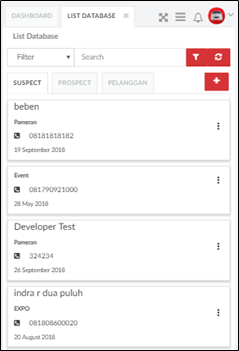
Gambar 1 – List Database Suspect
Berikut penjelasan lebih lanjut mengenai fungsi dari tombol yang ada pada tampilan List Database Suspect :

Tombol +, digunakan untuk menambahkan data prospect baru

| Tombol Filter, digunakan untuk melakukan pencarian data secara spesifik. |

| Tombol Action, digunakan untuk menampilkan pilihan action pada data. |

Tombol Hubungi, digunakan untuk melakukan panggilan data yang tersedia.

Tombol Lihat Detail, digunakan untuk melihat detail data yang sudah diinputkan.
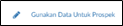
Tombol Gunakan Data Untuk Prospek, digunakan untuk meneruskan data suspect menjadi prospect.
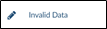
Tombol Invalid Data, digunakan untuk mengubah status data suspect menjadi Invalid.
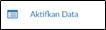
| Tombol Aktifkan Data, digunakan untuk mengubah status data suspect menjadi Valid dari status Invalid Data. |
2.1.1.1. Hubungi
Untuk menghubungi suspect yang tersedia, User dapat menekan tombol

. Maka system akan meneruskan ke tampilan panggilan telfon seperti pada Gambar 2 – Hubungi Data Suspect / Prospect, tekan tombol yang diberi tanda berwarna merah atau tombol dengan ikon panggilan pada masing-masing device untuk mulai melakukan panggilan.
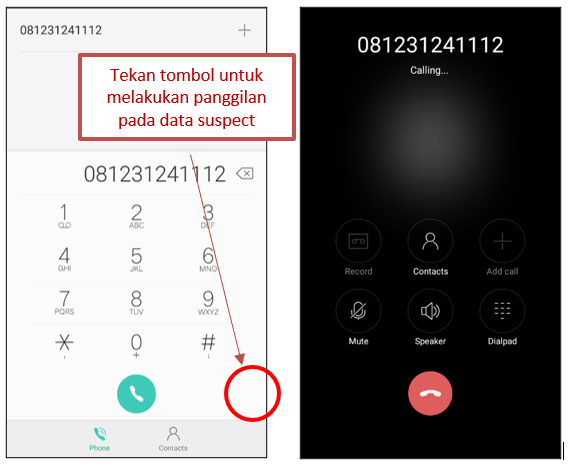
Gambar 2 – Hubungi Data Suspect / Prospect
2.1.1.2. Lihat Detail
User dapat menekan

untuk melihat informasi detail dari data suspect, yang dapat dilihat seperti pada Gambar 3 – Lihat Detail. Pada tampilan detail suspect terdapat informasi tambahan dari CDP (Customer Data Platform) yaitu dengan menekan tab Informasi Dari Customer Data Platform yang didalamnya terdapat tab Customer Interest dan Customer Profile. Tampilan informasi detil data Suspect dapat dilihat dari tampilan seperti pada gambar berikut.
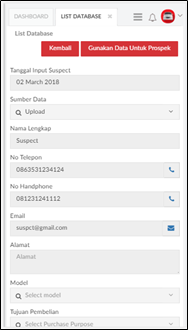
Gambar 3 – Lihat Detail
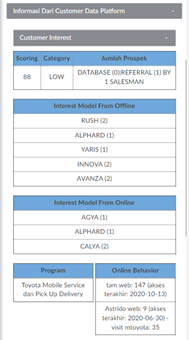
Gambar 4 – Informasi CDP – Customer Interest
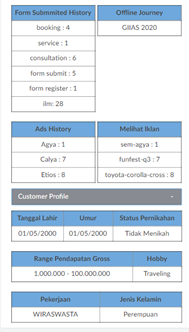
Gambar 5 – Informasi CDP – Customer Profile
Berikut penjelasan lebih lanjut mengenai field dari Informasi dari Customer Data Platform :
| Nama Field | Fungsi |
| Scoring | Customer scoring |
| Category | Category scoring |
| Jumlah di Prospect | Jumlah di prospek |
| Interest Model From Online | Model kendaraan preference online |
| Interest Model From Offline | Model kendaraan preference offline |
| Program | Program yang diikuti customer |
| Online Behavior | Detail history website browsing customer |
| Form Submitted History | History form submit customer |
| Ads History | Informasi history customer terkait clik iklan digital mobil di online |
| Tanggal Lahir | Tanggal lahir customer |
| Status Pernikahan | Status pernikahan customer |
| Range Pendapatan Gross | Range pendapatan gross customer |
| Umur | Umur customer |
| Hobby | Hobby customer |
| Pekerjaan | Pekerjaan customer |
| Jenis Kelamin | Jenis kelamin customer |
| History Car | History car |
| Offline Journey | Aktivitas offline customer terkait event tam |
| Melihat Iklan | Informasi iklan yang dilihat customer |
2.1.1.3. Gunakan Data untuk Prospect
User juga dapat menggunakan data suspect tersebut untuk menjadi data Prospect dengan cara menekan tombol

maka akan muncul tampilan seperti pada Gambar 6 – Gunakan Data Untuk Prospect.
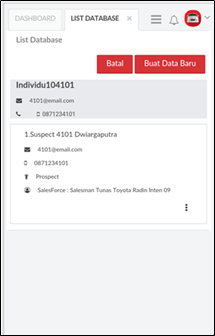
Gambar 6 – Gunakan Data Untuk Prospect
Selanjutnya User dapat menekan tombol

kemudian pilih tombol

untuk melihat detail data dari suspect tersebut. Jika User ingin memproses data tersebut untuk dijadikan data prospect, User dapat menekan tombol

dilanjutkan dengan menekan tombol

yang terletak pada bagian kanan atas aplikasi seperti pada Gambar 7 – Buat Data Baru.
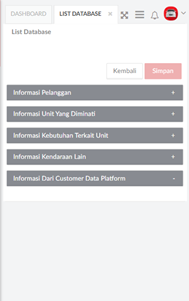
Gambar 7 – Buat Data Baru
User dapat menekan tombol

seperti pada masing-masing tab yang ada pada tampilan Gambar 1 – List Database Suspect, maka tampilan akan seperti pada Gambar 8 – Halaman Pengisian.
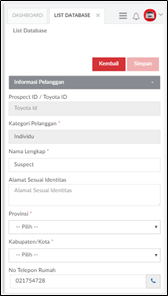
Gambar 8 – Halaman Pengisian
User perlu melengkapi data pada field-field yang tersedia terutama pada field bertanda bintang agar user dapat melanjutkan proses pembuatan Prospect. Jika User sudah selesai menginputkan data yang dibutuhkan, User dapat menekan tombol

maka data akan tersimpan sebagai data prospect dan data yang telah dibuat akan tampil pada tab prospect seperti gambar yang diberi tanda berwarna merah pada Gambar 9 – Data Prospect, atau User dapat menekan tombol untuk membatalkan proses dan kembali pada tampilan sebelumnya.
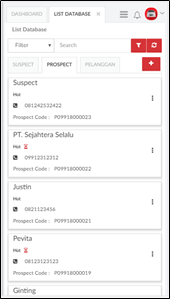
Gambar 9 – Data Prospect
2.1.1.4. Invalid Data
User dapat menghilangkan data Suspect dari tampilan, yaitu dengan cara menekan tombol

yang ada pada pilihan Action data yang dipilih. Invalid Data Suspect dapat digunakan apabila data suspect yang ada tidak dapat digunakan oleh Salesman dikarenakan informasi suspect tidak valid. User dapat melihat tampilan seperti pada Gambar 10 – Invalid Data Suspect.
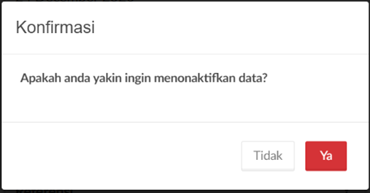
Gambar 10 – Invalid Data Suspect
User dapat menekan tombol

untuk membuat data suspect menjadi Invalid atau menekan tombol

untuk membatalkan proses invalid data dan kembali ke halaman sebelumnya. Berikutnya User pun dapat mengembalikan status data Suspect dari Invalid Data untuk diaktifkan kembali. Yaitu dengan cara melakukan pencarian data menggunakan tombol

untuk menampilkan kolom pencarian, dilanjutkan dengan memilih field

dan menekan tombol

. Maka system akan menampilkan data yang memiliki status Invalid Data yang dapat dilihat seperti pada Gambar 11 – Invalid Data.
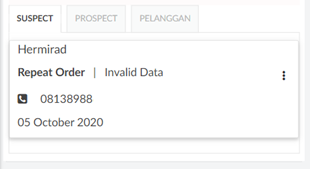
Gambar 11 – Invalid Data
Lalu User dapat menekan tombol

kemudian menekan tombol

untuk mengubah status data suspect dari Invalid Data menjadi Valid agar data dapat dilihat kembali pada tab Suspect semula seperti pada Gambar 12 – Data Suspect.
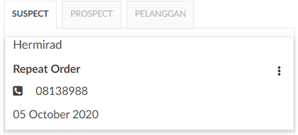
Gambar 12 – Data Suspect
| SOP – Data Mandatory Suspect Data Suspect untuk Salesman, bias didapatkan dengan 2 cara, yaitu 1) Data suspect yang diupload dan didistribusikan dari Admin dan 2) Wiraniaga input data suspect baru. Sedangkan data yang wajib diisi adalah: 1. Upload Data Suspect Data yang wajib / mandatory diisi adalah: a. Nama Suspect b. No. Telepon c. Kategori Pelanggan 2. Input Data Suspect Baru Data yang wajib / mandatory diisi oleh wiraniaga adalah: a. Kategori pelanggan: Individu / Instansi b. Nama Lengkap c. No. Handphone d. Sumber Prospect e. Lokasi bertemu Prospect |
Improvement Customer Consent
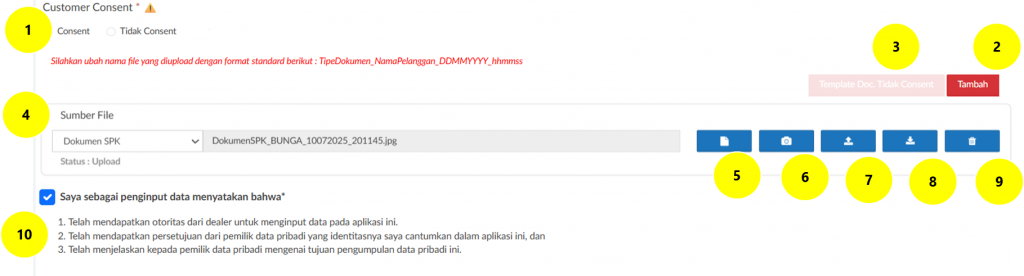
Berikut penjelasan untuk tampilan General Customer Consent :
- Penambahan Status Customer Consent dan Tidak Consent
- Button Tambah akan menambahkan grid dokumen consent, max 4 Grid data per satu kategori customer.
- Template Doc. Tidak Consent akan aktif jika memilih tidak consent
- Sumber File akan menampilkan opsi berdasarkan sudah ditahap mana dokumen dibuat, pada saat buat SPK akan muncul opsi Dokumen SPK, Capture WA dan lainnya
- Terdapat button view untuk menampilkan gambar / dokume yang di upload, namun hanya menampilakan type file Jpg & png.
- Terdapat capture by Camera , jika device tidak ada camera maka akan muncul Camera not found.
- Terdapat opsi upload by internal device dengan maksimal file 2,5 mb.
- Terdapat download file yang sudah diupload sebelumnya.
- Button Delele untuk menghapus grid dokumen consent
- Thickbox klausul declaration dealer sebagai mandatory bahwa user sudah menanyakan consent kepada customer
Semua UI akan muncul sama seperti ini, kecuali admin unit hanya bisa view dan download dokumen.
Improvement Customer Consent (View)
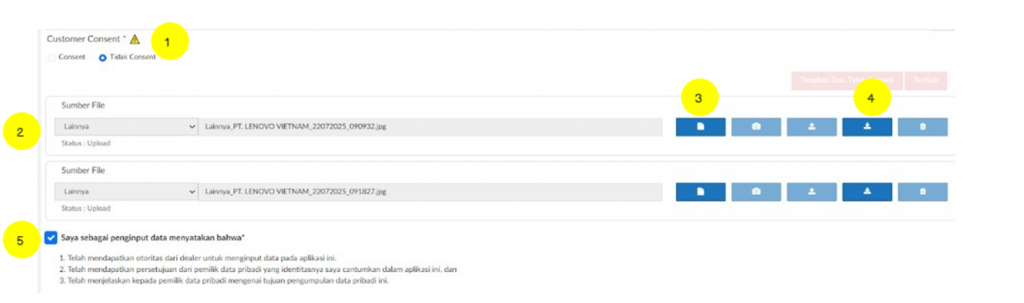
Berikut penjelasan untuk tampilan General Customer Consent :
- Penambahan Status Customer Consent dan Tidak Consent hanya bisa view tidak dapat merubah.
- Sumber File akan menampilkan opsi berdasarkan sudah ditahap mana dokumen dibuat, pada saat buat SPK akan muncul opsi Dokumen SPK, Capture WA dan lainnya
- Terdapat button view untuk menampilkan gambar / dokume yang di upload, namun hanya menampilakan type file Jpg & png
- Terdapat download file yang sudah diupload sebelumnya.
- Thickbox klausul declaration dealer sebagai mandatory bahwa user sudah menanyakan consent kepada customer
Semua UI akan muncul sama seperti ini, kecuali admin unit hanya bisa view dan download dokumen.
Improvement Customer Consent (Cetakan Tidak Consent)
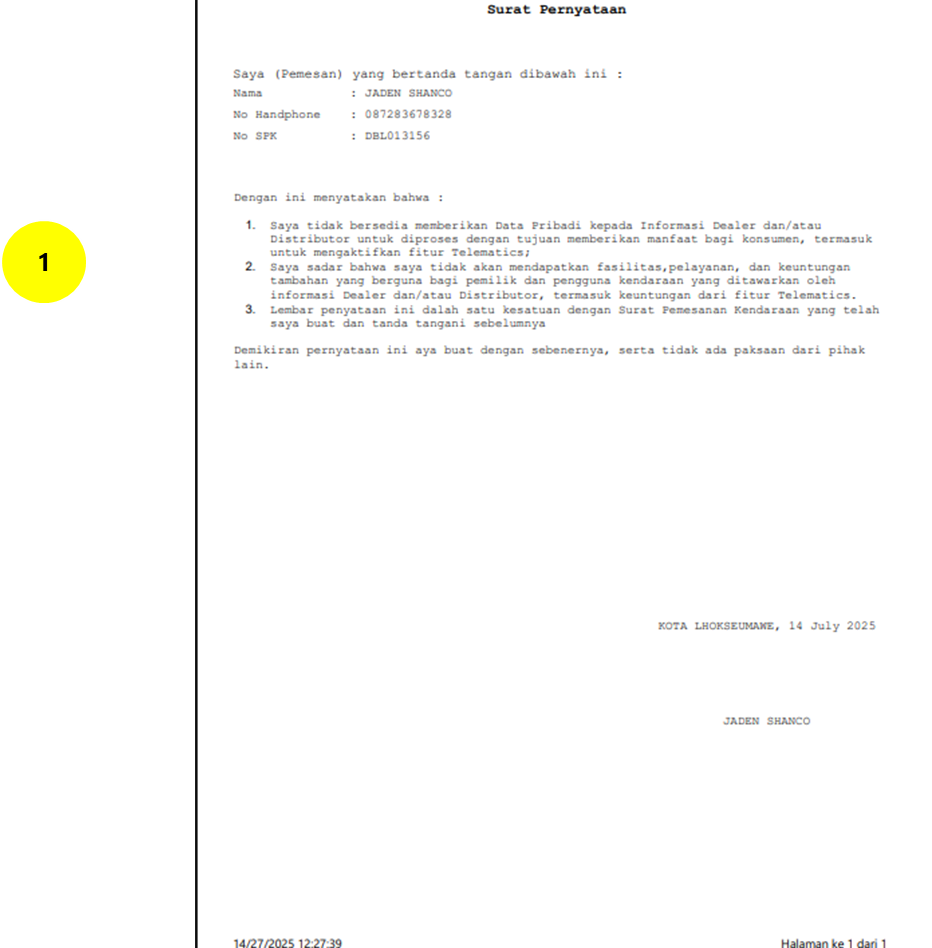
Penjelasan Cetakan untuk Customer tidak Consent :
- Cetakan ini akan tampil dari user klik tombol “Template Doc. Tidak Consent”
- Cetakan ini dapat diupload untuk menjadi dasar dokumen pendukung customer tidak consent.
- Kalimat yang terdapat pada template tidak consent dapat diubah pada master klausul dengan tipe tidak consent